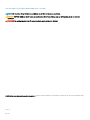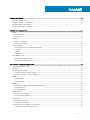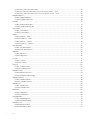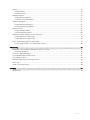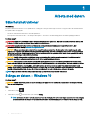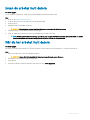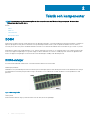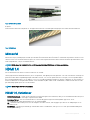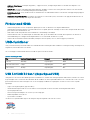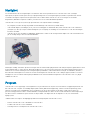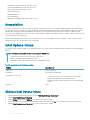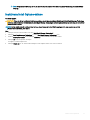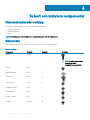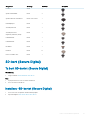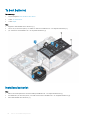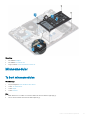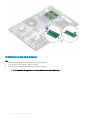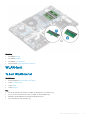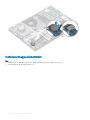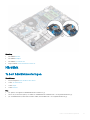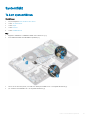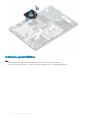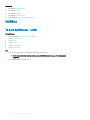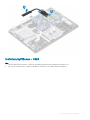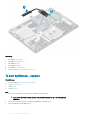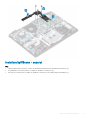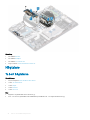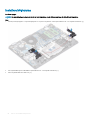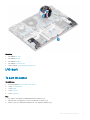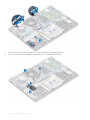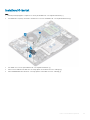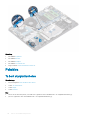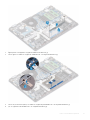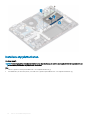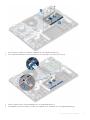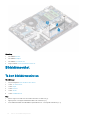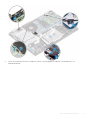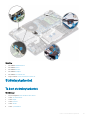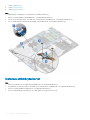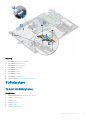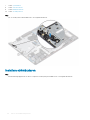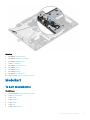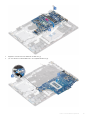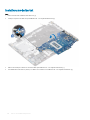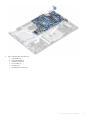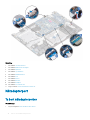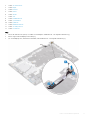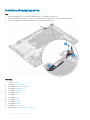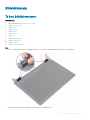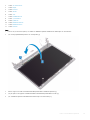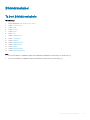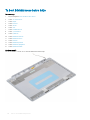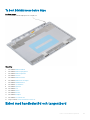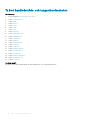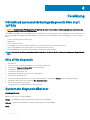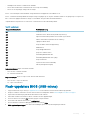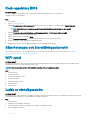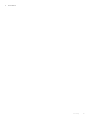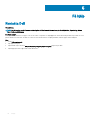Dell Vostro 3480
Servicehandbok
Regleringsmodell: P89G
Regleringstyp: P89G005

Anmärkningar, försiktighetsbeaktanden och varningar
OBS: OBS innehåller viktig information som hjälper dig att få ut det mesta av produkten.
VIKTIGT!: VIKTIGT! Indikerar risk för skada på maskinvaran eller förlust av data, samt ger information om hur du undviker
problemet.
VARNING: En varning signalerar risk för egendomsskada, personskada eller dödsfall.
© 2019 Dell Inc. eller dess dotterbolag. Med ensamrätt. Dell, EMC och andra varumärken är varumärken som tillhör Dell Inc. eller dess dotterbolag. Andra
varumärken kan vara varumärken som tillhör respektive ägare.
2019 - 01
Rev. A00

Innehåll
1 Arbeta med datorn......................................................................................................................................... 6
Säkerhetsinstruktioner...................................................................................................................................................... 6
Stänga av datorn – Windows 10...................................................................................................................................... 6
Innan du arbetar inuti datorn.............................................................................................................................................7
När du har arbetat inuti datorn.........................................................................................................................................7
2 Teknik och komponenter................................................................................................................................ 8
DDR4................................................................................................................................................................................... 8
DDR4-detaljer............................................................................................................................................................... 8
Minnesfel.......................................................................................................................................................................9
HDMI 1.4.............................................................................................................................................................................. 9
HDMI 1.4, funktioner.................................................................................................................................................... 9
Fördelar med HDMI:................................................................................................................................................... 10
USB-funktioner.................................................................................................................................................................10
USB 3.0/USB 3.1 Gen 1 (SuperSpeed USB)............................................................................................................10
Hastighet...................................................................................................................................................................... 11
Program........................................................................................................................................................................ 11
Kompatibilitet...............................................................................................................................................................12
Intel Optane-minne...........................................................................................................................................................12
Aktivera Intel Optane-minne......................................................................................................................................12
Inaktivera Intel Optane-minne...................................................................................................................................13
3 Ta bort och installera komponenter...............................................................................................................14
Rekommenderade verktyg...............................................................................................................................................14
Skruvlista........................................................................................................................................................................... 14
SD-kort (Secure Digital).................................................................................................................................................. 15
Ta bort SD-kortet (Secure Digital)........................................................................................................................... 15
Installera -SD-kortet (Secure Digital).......................................................................................................................15
Kåpan................................................................................................................................................................................. 16
Ta bort kåpan...............................................................................................................................................................16
Installera kåpan............................................................................................................................................................17
Batteriet.............................................................................................................................................................................19
Försiktighetsåtgärder gällande litiumjonbatterier....................................................................................................19
Ta bort batteriet......................................................................................................................................................... 20
Installera batteriet...................................................................................................................................................... 20
Minnesmoduler..................................................................................................................................................................21
Ta bort minnesmodulen..............................................................................................................................................21
Installera minnesmodulen.......................................................................................................................................... 22
WLAN-kort....................................................................................................................................................................... 23
Ta bort WLAN-kortet.................................................................................................................................................23
Installera WLAN-kortet..............................................................................................................................................24
Halvledarenhet/Intel Optane-minnesmodul..................................................................................................................25
Ta bort M.2 2230-halvledarenheten........................................................................................................................25
Innehåll
3

Installera M.2 2230-halvledarenheten..................................................................................................................... 26
Ta bort M.2 2280-halvledarenheten eller Intel Optane-minnet - Tillval...............................................................28
Installera M.2 2280-halvledarenheten eller Intel Optane-minnet - Tillval............................................................28
Knappcellsbatteri..............................................................................................................................................................29
Ta bort knappcellsbatteriet....................................................................................................................................... 29
Installera knappcellsbatteriet.................................................................................................................................... 30
Hårddisk............................................................................................................................................................................. 31
Ta bort hårddiskmonteringen.....................................................................................................................................31
Installera hårddiskmonteringen.................................................................................................................................33
Systemäkt.......................................................................................................................................................................35
Ta bort systemäkten................................................................................................................................................35
Installera systemäkten.............................................................................................................................................36
Kyläns.............................................................................................................................................................................. 38
Ta bort kylänsen - UMA.......................................................................................................................................... 38
Installera kylänsen - UMA....................................................................................................................................... 39
Ta bort kylänsen - separat...................................................................................................................................... 40
Installera kylänsen - separat....................................................................................................................................41
VGA dotterkort.................................................................................................................................................................42
Ta bort VGA-dotterkortets........................................................................................................................................42
Installera VGA-dotterkortets.....................................................................................................................................43
Högtalare...........................................................................................................................................................................44
Ta bort högtalarna......................................................................................................................................................44
Installera högtalarna...................................................................................................................................................46
I/O-kort............................................................................................................................................................................. 47
Ta bort IO-kortet........................................................................................................................................................ 47
Installera IO-kortet..................................................................................................................................................... 49
Pekskiva............................................................................................................................................................................ 50
Ta bort styrplattenheten........................................................................................................................................... 50
Installera styrplattenheten........................................................................................................................................ 52
Bildskärmsenhet...............................................................................................................................................................54
Ta bort bildskärmsenheten........................................................................................................................................54
Installera bildskärmsmonteringen.............................................................................................................................58
Strömbrytarkortet.............................................................................................................................................................61
Ta bort strömbrytarkortet..........................................................................................................................................61
Installera strömbrytarkortet...................................................................................................................................... 62
Strömbrytare.................................................................................................................................................................... 63
Ta bort strömbrytaren............................................................................................................................................... 63
Installera strömbrytaren............................................................................................................................................ 64
Moderkort.........................................................................................................................................................................65
Ta bort moderkortet.................................................................................................................................................. 65
Installera moderkortet............................................................................................................................................... 68
Nätadapterport.................................................................................................................................................................70
Ta bort nätadapterporten..........................................................................................................................................70
Installera nätadapterporten.......................................................................................................................................72
Bildskärmsram.................................................................................................................................................................. 73
Ta bort bildskärmsramen........................................................................................................................................... 73
Installera bildskärmsramen........................................................................................................................................ 74
4
Innehåll

Kamera.............................................................................................................................................................................. 76
Ta bort kameran......................................................................................................................................................... 76
Installera kameran.......................................................................................................................................................77
Bildskärmspanelen............................................................................................................................................................78
Ta bort bildskärmspanelen.........................................................................................................................................78
Installation av bildskärmspanel................................................................................................................................. 80
Bildskärmsgångjärnen......................................................................................................................................................82
Ta bort bildskärmsgångjärnen...................................................................................................................................83
Installera bildskärmsgångjärnen................................................................................................................................84
Bildskärmskabel................................................................................................................................................................85
Ta bort bildskärmskabeln...........................................................................................................................................85
Installera bildskärmskabeln........................................................................................................................................86
Bildskärmens bakre kåpa och antennmontering...........................................................................................................87
Ta bort bildskärmens bakre hölje..............................................................................................................................88
Ta bort bildskärmens bakre kåpa..............................................................................................................................89
Enhet med handledsstöd och tangentbord.................................................................................................................. 89
Ta bort handledsstöds- och tangentbordsenheten............................................................................................... 90
4 Felsökning................................................................................................................................................... 92
Förbättrad systemutvärderingsdiagnostik före start (ePSA)..................................................................................... 92
Köra ePSA-diagnostik................................................................................................................................................92
Systemets diagnosindikatorer.........................................................................................................................................92
Flash-uppdatera BIOS (USB-minne)............................................................................................................................. 93
Flash-uppdatera BIOS..................................................................................................................................................... 94
Säkerhetskopia och återställningsalternativ................................................................................................................. 94
WiFi-cykel..........................................................................................................................................................................94
Ladda ur väntelägesström...............................................................................................................................................94
5 Få hjälp........................................................................................................................................................96
Kontakta Dell.................................................................................................................................................................... 96
Innehåll
5

Arbeta med datorn
Säkerhetsinstruktioner
Förutsättning
Följ dessa säkerhetsföreskrifter för att skydda datorn och dig själv. Om inget annat anges förutsätts i varje procedur i det här dokumentet
att följande villkor har uppfyllts:
• Du har läst säkerhetsinformationen som medföljde datorn.
• En komponent kan ersättas eller – om du köper den separat – monteras i omvänd ordning jämfört med borttagningsproceduren.
Om denna uppgift
VARNING: Koppla bort nätströmmen innan du öppnar datorkåpan eller -panelerna. När du är klar med arbetet inuti datorn, sätt
tillbaka alla kåpor, paneler och skruvar innan du ansluter nätströmmen.
VARNING: Innan du utför något arbete inuti datorn ska du läsa säkerhetsinstruktionerna som medföljde datorn. Mer
säkerhetsinformation nns på hemsidan för regelefterlevnad
VIKTIGT!: Många reparationer ska endast utföras av certierade servicetekniker. Du bör endast utföra felsökning och enkla
reparationer enligt vad som auktoriserats i din produktdokumentation, eller efter instruktioner från service- och supportteamet
online eller per telefon. Skador som uppstår till följd av service som inte har godkänts av Dell täcks inte av garantin. Läs och följ
de säkerhetsanvisningar som medföljde produkten.
VIKTIGT!: Undvik elektrostatiska urladdningar genom att jorda dig själv. Använd ett antistatarmband eller vidrör en omålad
metallyta med jämna mellanrum samtidigt som du rör vid en kontakt på datorns baksida.
VIKTIGT!: Hantera komponenter och kort varsamt. Rör inte komponenterna eller kontakterna på ett kort. Håll ett kort i dess
kanter eller med hjälp av dess metallmonteringskonsol. Håll alltid komponenten, t.ex. en processor, i kanterna och aldrig i stiften.
VIKTIGT!: Dra i kontakten eller dragiken, inte i själva kabeln, när du kopplar loss en kabel. Vissa kablar har kontakter med
låsikar. Tryck i så fall in låsikarna innan du kopplar ur kabeln. När du drar isär kontaktdon håller du dem korrekt riktade för att
undvika att kontaktstiften böjs. Se även till att båda kontakterna är korrekt inriktade innan du kopplar in kabeln.
OBS: Färgen på datorn och vissa komponenter kan skilja sig från de som visas i det här dokumentet.
Stänga av datorn – Windows 10
Om denna uppgift
VIKTIGT!
: Undvik dataförlust genom att spara och stänga alla öppna ler och avsluta alla program innan du stänger av datorn,
eller tar bort sidopanelen.
Steg
1 Klicka eller tryck på .
2 Klicka eller tryck på och klicka eller tryck sedan på Stäng.
OBS
: Kontrollera att datorn och alla anslutna enheter är avstängda. Om datorn eller någon ansluten enhet inte stängdes
av automatiskt när du stängde av operativsystemet trycker du ned strömknappen i 6 sekunder för att stänga av dem.
1
6 Arbeta med datorn

Innan du arbetar inuti datorn
Om denna uppgift
För att undvika att skada datorn ska du utföra följande åtgärder innan du börjar arbeta i den.
Steg
1 Se till att följa Säkerhetsinstruktionerna.
2 Se till att arbetsytan är ren och plan så att inte datorkåpan skadas.
3 Stäng av datorn.
4 Koppla bort alla externa kablar från datorn.
VIKTIGT!: Nätverkskablar kopplas först loss från datorn och sedan från nätverksenheten.
5 Koppla bort datorn och alla anslutna enheter från eluttagen.
6 Tryck och håll ned strömbrytaren när datorn är urkopplad så att moderkortet jordas.
OBS: Undvik elektrostatiska urladdningar genom att jorda dig själv. Använd ett antistatarmband eller vidrör en omålad
metallyta med jämna mellanrum samtidigt som du rör vid en kontakt på datorns baksida.
När du har arbetat inuti datorn
Om denna uppgift
När du har utfört utbytesprocedurerna ser du till att ansluta de externa enheterna, korten, kablarna osv. innan du startar datorn.
Steg
1 Anslut eventuella telefon- eller nätverkskablar till datorn.
VIKTIGT!
: Anslut alltid nätverkskablar till nätverksenheten först och sedan till datorn.
2 Anslut datorn och alla anslutna enheter till eluttagen.
3 Starta datorn.
4 Kontrollera vid behov att datorn fungerar korrekt genom att köra ePSA-diagnostik.
Arbeta med datorn
7

Teknik och komponenter
OBS: Anvisningarna i det här avsnittet gäller för datorer som levereras med Windows 10 operativsystem. Windows 10 är
förinstallerat med den här datorn.
Ämnen:
• DDR4
• HDMI 1.4
• USB-funktioner
• Intel Optane-minne
DDR4
DDR4-minne (Double Data Rate, fjärde generationen) är uppföljaren till DDR2- och DDR3-teknikerna med högre hastigheter och tillåter en
kapacitet på upp till 512 GB, jämfört med DDR3:s max på 128 GB per DIMM. DDR4:s synkrona dynamiska Random-access-minne är
utformat på ett annat sätt jämfört med både SDRAM och DDR för att förhindra användaren från att installera fel typ av minne i systemet.
DDR4 behöver 20 procent mindre eller bara 1,2 volt, jämfört med DDR3 som kräver 1,5 volt i elektrisk eekt för att fungera. DDR4 stöder
även en nya djupa avstängda läget som gör det möjligt för denna värdenhet att försättas i standby-läge utan att behöva uppdatera dess
minne. Det djupa avstängda läget förväntas minska strömförbrukningen i standby med 40 till 50 procent.
DDR4-detaljer
Det nns hårna skillnader mellan DDR3- och DDR4-minnesmoduler. Dessa listas nedan.
Skillnad på nyckelskåra
Skillnaden är att nyckelskåran på en DDR4-modul sitter på en annan plats jämfört med skåran på en DDR3-modul. Båda skårorna sitter på
införingskanten men skårans plats på DDR4 är något annorlunda, för att förhindra att modulen installeras i ett inkompatibelt kort eller
plattform.
Figur 1. Skillnad på skåra
Ökad tjocklek
DDR4-minnesmoduler är något tjockare än DDR3 så att de kan rymma er signallager.
2
8 Teknik och komponenter

Figur 2. Skillnad i tjocklek
Böjd kant
DDR4-minnesmoduler har en böjd kant för att hjälpa till med införseln och mildra påfrestningen på PCB:n under minnesinstallationen.
Figur 3. Böjd kant
Minnesfel
Minnesfel visas på systemdisplayen med den nya felkoden PÅ-BLINK-BLINK eller PÅ-BLINK-PÅ. Om det blir fel på minnet startas inte LCD-
skärmen. Felsök efter eventuella minnesfel genom att försöka med fungerande minnesmoduler i minneskontakterna på undersidan av, eller
under tangentbordet, som på vissa bärbara datorer.
OBS
: DDR4-minnet är inbäddat i kortet och är inte något utbytbart DIMM som det visas och hänvisas.
HDMI 1.4
Det här ämnet beskriver HDMI 1.4 och dess funktioner och fördelar.
HDMI (High-Denition Multimedia Interface) är ett okomprimerat, helt digitalt ljud-/videogränssnitt som stöds av branschen. HDMI ger ett
gränssnitt mellan vilken kompatibel digital ljud-/videokälla som helst, t.ex. en DVD-spelare eller A/V-mottagare, och en kompatibel digital
ljud- och/eller bildskärmsenhet, t.ex. en digital TV (DTV). De avsedda användningsområdena för HDMI-TV-apparater och DVD-spelare. De
främsta fördelarna är att mängden kablar minskar och att innehållet skyddas. HDMI stöder standardvideo, förbättrad video eller HD-video
plus erkanaligt digitalt ljud via en och samma kabel.
OBS
: HDMI 1.4 ger stöd för 5.1-kanalsljud.
HDMI 1.4, funktioner
• HDMI-Ethernetkanal – Lägger till nätverksfunktion med hög hastighet till en HDMI-länk, vilket gör att användarna kan dra full nytta av
enheter som använder IP utan någon separat Ethernet-kabel
• Returkanal för ljud – Gör att en HDMI-ansluten TV med en inbyggd mottagare kan skicka ljuddata ”uppströms” till ett
surroundljudsystem, vilket eliminerar behovet av en separat ljudkabel
• 3D – Denierar indata/utdata-protokoll för de vanligaste 3D-videoformaten, vilket möjliggör spel i äkta 3D och tillämpningar för 3D-
hemmabiosystem
• Innehållstyp – Signalering av innehållstyp i realtid mellan skärm och källenheter, vilket gör att en TV kan optimera bildinställningarna
baserat på innehållstyp
Teknik och komponenter
9

• Additional Color Spaces (Ytterligare färgrymder) – Lägger till stöd för ytterligare färgmodeller som används inom digitalfoto och
datorgrak
• Stöd för 4K – Möjliggör videoupplösningar på betydligt mer än 1080 p och har stöd för nästa generation skärmar som tävlar med de
Digital Cinema-system som används på många kommersiella biografer
• HDMI Micro-kontakt – En ny, mindre kontakt för mobiltelefoner och andra bärbara enheter som hanterar videoupplösningar på upp till
1080 p
• Automotive Connection System – Nya kablar och kontakter för fordonsvideosystem, utformade för att uppfylla de unika kraven som
fordonsmiljön ställer samtidigt som de ger äkta HD-kvalitet
Fördelar med HDMI:
• HDMI med hög kvalitet överför okomprimerat digitalt ljud och video för den bästa och skarpaste bildkvaliteten
• HDMI till låg kostnad ger kvaliteten och funktionaliteten hos ett digitalt gränssnitt samtidigt som det stöder okomprimerade videoformat
på ett enkelt och kostnadseektivt sätt
• Audio HDMI stöder era ljudformat från standardstereo- till erkanaligt surroundljud
• HDMI kombinerar video och erkanalsljud i en enda kabel, vilket gör att du undviker de kostnader, den komplexitet och den risk för
sammanblandning som förknippas med mängden kablar som för närvarande används i A/V-system
• HDMI stöder kommunikation mellan videokällan (exempelvis en DVD-spelare) och DTV, vilket möjliggör nya funktioner
USB-funktioner
USB (Universal Serial Bus) lanserades 1996. Det förenklade drastiskt anslutningen mellan värddatorer och kringutrustning, till exempel möss,
tangentbord, externa drivrutiner och skrivare.
Låt oss med hjälp av nedanstående tabell ta en snabb titt på hur USB har utvecklats.
Tabell 1. Utveckling av USB
Typ Dataöverföringshastighet Kategori Introduktionsår
USB 2.0 480 Mbps Hög hastighet 2000
USB 3.0/USB 3.1 Gen 1 5 Gbps Superhastighet 2010
USB 3.1 Gen 2 10 Gbps Superhastighet 2013
USB 3.0/USB 3.1 Gen 1 (SuperSpeed USB)
I många år har USB 2.0 varit den rådande gränssnittsstandarden i PC-världen med omkring 6 miljarder sålda enheter, men behovet av ännu
högre hastighet växer i och med att datorhårdvaran blir allt snabbare och kraven på bandbredd allt större. USB 3.0/USB 3.1 Gen 1 är svaret
på konsumenternas krav med en hastighet som i teorin är 10 gånger snabbare än föregångaren. I korthet har USB 3.1 Gen 1 följande
egenskaper:
• Högre överföringshastigheter (upp till 5 Gbit/s)
• Ökad maximal bussprestanda och ett mer eektivt strömutnyttjande för bättre samverkan med energislukande enheter.
• Nya energisparfunktioner.
• Dataöverföring med full duplex och stöd för nya överföringstyper.
• Bakåtkompatibilitet med USB 2.0.
• Nya kontakter och kablar.
I avsnitten som följer behandlas några av de vanligaste frågorna angående USB 3.0/USB 3.1 Gen 1.
10
Teknik och komponenter

Hastighet
För närvarande nns det tre hastighetslägen som denieras i den senaste specikationen för USB 3.0/USB 3.1 Gen 1, nämligen
SuperSpeed, Hi-Speed och Full-Speed. Det nya SuperSpeed-läget har en överföringshastighet på 4,8 Gbit/s. Specikationen omfattar
fortfarande USB-lägena Hi-Speed och Full-Speed, eller vad som brukar kallas USB 2.0 och USB 1.1. Dessa lägen är fortfarande
långsammare (480 Mbit/s respektive 12 Mbit/s), men nns kvar för att säkerställa bakåtkompatibilitet.
USB 3.0/USB 3.1 Gen 1 ger en mycket högre prestanda tack vare följande tekniska förändringar:
• En ytterligare fysisk buss har lagts till parallellt med den bentliga USB 2.0-bussen (se bilden nedan).
• USB 2.0 hade tidigare fyra ledningar (ström, jord och ett ledningspar för dierentiella data). Med USB 3.0/USB 3.1 Gen 1 tillkommer
ytterligare fyra, vilket ger två par för dierentialsignaler (för mottagning och sändning) för en kombination av totalt åtta anslutningar i
kontakter och kablar.
• USB 3.0/USB 3.1 Gen 1 använder ett dubbelriktat datagränssnitt i stället för den lösning med halv duplex som USB 2.0 använder. Detta
ger en tiofaldig ökning av den teoretiska bandbredden.
Med dagens ständigt ökande krav på dataöverföringar med HD-videoinnehåll, lagringsenheter med terabyte-kapacitet, digitala kameror med
högt megapixelvärde osv. räcker det inte alltid med hastigheten hos USB 2.0. Dessutom kan ingen USB 2.0-anslutning någonsin komma i
närheten av en teoretisk maximal genomströmningshastighet på 480 Mbit/s, vilket innebär dataöverföringar vid 320 Mbit/s (40 MB/s) –
den realistiska maxhastigheten. På samma sätt kommer anslutningar med USB 3.0/USB 3.1 Gen 1 aldrig att uppnå 4,8 Gbit/s. Vi kommer
antagligen att få se en realistisk maxhastighet på 400 MB/s med overhead. Med den hastigheten är USB 3.0/USB 3.1 Gen 1 tio gånger
snabbare än USB 2.0.
Program
USB 3.0/USB 3.1 Gen 1 öppnar upp överföringsbanorna och ger enheterna mer utrymme att leverera bättre övergripande prestanda. I fall
där USB-video nätt och jämnt var uthärdligt tidigare (både vad det gällde maximal upplösning, väntetid och videokomprimering) är det
enkelt att föreställa sig att en bandbredd som är 5–10 gånger större gör att det fungerar mycket bättre. Single-Link DVI kräver en
genomströmning på nästan 2 Gbit/s. I fall där 480 Mbit/s var begränsande är 5 Gbit/s mer än lovande. Med den utlovade hastigheten på
4,8 Gbit/s kommer standarden att passa utmärkt i en del produkter som tidigare inte alls var lämpade för USB, som externa RAID-
lagringssystem.
I tabellen nedan visas några av de tillgängliga produkterna med SuperSpeed USB 3.0/USB 3.1 Gen 1:
• Externa USB 3.0/USB 3.1 Gen 1-hårddiskar för stationär dator
• Portabla USB 3.0/USB 3.1 Gen 1-hårddiskar
• Dockningsstationer och adaptrar med USB 3.0/USB 3.1 Gen 1
Teknik och komponenter
11

• Flashenheter och läsare med USB 3.0/USB 3.1 Gen 1
• Solid State-hårddiskar med USB 3.0/USB 3.1 Gen 1
• RAID-system med USB 3.0/USB 3.1 Gen 1
• Optiska medieenheter
• Multimedieenheter
• Nätverkshantering
• Adapterkort och hubbar med USB 3.0/USB 3.1 Gen 1
Kompatibilitet
Det som är så bra är att USB 3.0/USB 3.1 Gen 1 redan från starten har utformats för att fungera smidigt tillsammans med USB 2.0. Även
om USB 3.0/USB 3.1 Gen 1 kräver nya fysiska anslutningar och därmed nya kablar för att kunna utnyttja hastigheten i det nya protokollet,
behåller själva anslutningen samma rektangulära form med de fyra USB 2.0-kontakterna på exakt samma ställe som tidigare. På USB
3.0/USB 3.1 Gen 1-kablarna nns fem nya kontakter för oberoende mottagning och sändning av data som endast fungerar när de ansluts till
en riktig SuperSpeed USB-anslutning.
Windows 10 har inbyggt stöd för USB 3.1 Gen 1-styrenheter. Detta i motsats till tidigare versioner av Windows, som fortsätter att kräva
separata drivrutiner för USB 3.0/USB 3.1 Gen 1-styrenheter.
Intel Optane-minne
Intel Optane-minnet fungerar endast som en lagringsaccelerator. Det varken ersätter eller lägger till minnet (RAM) som nns installerat på
din dator.
OBS
: Intel Optane-minne stöds på datorer som uppfyller följande krav:
• 7:e generationens Intel Core i3/i5/i7-processor eller senare
• Windows 10 64-bitarsversionen 1607 eller senare
• Intel Rapid Storage Technology-drivrutin version 15.9.1.1018 eller senare
Tabell 2. Specikationer för Intel Optane-minne
Funktion Specikationer
Gränssnitt PCIe 3x2 NVMe 1.1
Anslutning M.2-kortplats (2230/2280)
Kongurationer som stöds
• 7:e generationens Intel Core i3/i5/i7-processor eller senare
• Windows 10 64-bitarsversionen 1607 eller senare
• Intel Rapid Storage Technology-drivrutin version 15.9.1.1018 eller
senare
Kapacitet 16 GB
Aktivera Intel Optane-minne
1 I aktivitetsfältet ska du klickar på sökrutan och skriva "Intel Rapid Storage Technology".
2 Klicka på Intel Rapid Storage Technology.
3 På iken Status ska du klicka på Aktivera för att aktivera Intel Optane-minnet.
4 På varningsskärmen ska du välja en kompatibel enhet snabbt och sedan klicka på Ja för att fortsätta aktivera Intel Optane-minnet.
5 Klicka på Intel Optane-minne > Starta om för att aktivera Intel Optane-minnet.
12
Teknik och komponenter

OBS: Program kan behöva upp till tre på varandra följande starter efter aktivering innan fullständiga prestandafördelar
visar sig.
Inaktivera Intel Optane-minne
Om denna uppgift
VIKTIGT!: Efter att du har inaktiverat Intel Optane-minnet ska du inte avinstallera drivrutinen för Intel Rapid Storage Technology
eftersom detta resulterar i ett blåskärmsfel. Intel Rapid Storage Technologys användargränssnitt kan tas bort utan att du behöver
avinstallera drivrutinen.
OBS: Det är nödvändigt att inaktivera Intel Optane-minnet innan du tar bort SATA-lagringsenhet, som accelereras av Intel
Optane-minnesmodulen, från datorn.
Steg
1 Klicka på sökrutan i aktivitetsfältet och skriv "Intel Rapid Storage Technology".
2 Klicka på Intel Rapid Storage Technology. Fönstret Intel Rapid Storage Technology visas.
3 På iken Intel Optane-minne ska du klicka på Inaktivera för att inaktivera Intel Optane-minnet.
4 Klicka på Ja om du accepterar varningen.
Förloppet för inaktiveringen visas.
5 Klicka på Starta om för att slutföra inaktiveringen av Intel Optane-minnet och starta om datorn.
Teknik och komponenter 13

Ta bort och installera komponenter
Rekommenderade verktyg
Procedurerna i detta dokument kan kräva att följande verktyg används:
• Stjärnskruvmejsel nr 0
• Stjärnskruvmejsel nr 1
• Plastrits
OBS: Skruvmejsel nr 0 är för skruvarna 0–1 och skruvmejsel nr 1 är för skruvarna 2–4
Skruvlista
I följande tabell visas listan över skruvarna som används för att sätta fast olika komponenter.
Tabell 3. Skruvlista
Komponent Skruvtyp Kvantitet Skruvbilld
Kåpan M2,5x6 6
OBS: Skruvfärgen kan variera
beroende på vilken
konguration som beställts.
Batteri M2x3 4
Bildskärmspanelen M2x2 4
Datoräkt M2x5 2
VGA-dotterkort M2x3 2
Hårddiskmontering M2x3 4
Hårddiskhållare M3x3 4
Kyläns - separat M2x3 3
Gångjärn M2,5x2,5 10
3
14 Ta bort och installera komponenter

Komponent Skruvtyp Kvantitet Skruvbilld
I/O-kort M2x4 2
Optisk enhetshållare M2x3 2
Optiska enhetens kontaktkort M2x2 Stort huvud 1
Nätadapterport M2x2 1
Strömbrytarkortet M2x3 1
Strömbrytare med
ngeravtrycksläsare (tillval)
M2x2 1
Halvledarenhet M2x2 1
Halvledarenhet M2x3 1
Moderkort M2x4 1
Pekskiva M2x2 6
Fäste för trådlöst kort M2x3 1
SD-kort (Secure Digital)
Ta bort SD-kortet (Secure Digital)
Förutsättning
1 Följ proceduren i Innan du arbetar inuti datorn.
Steg
1 Tryck på SD-kortet för att lossa det från datorn.
2 För ut SD-kortet från datorn.
Installera -SD-kortet (Secure Digital)
1 För in SD-kortet i kortplatsen tills det klickar på plats.
2 Följ anvisningarna i När du har arbetat inuti datorn.
Ta bort och installera komponenter
15

Kåpan
Ta bort kåpan
Förutsättningar
1 Följ anvisningarna i innan du arbetar inuti datorn.
2 Ta bort SD-minneskortet
Steg
1 Lossa de tre fästskruvarna [1].
2 Ta bort de sex skruvarna (M2,5x6) som håller fast baskåpan på handledsstöds- och tangentbordsenheten [2].
3 Bänd bort baskåpan från det övre högra hörnet [1] och fortsätt att öppna den högra sidan av baskåpan [2].
4 Lyft den vänstra sidan av baskåpan och ta bort den från datorn [3].
16
Ta bort och installera komponenter

Installera kåpan
Steg
1 Placera baskåpan på handledsstöds- och tangentbordsenheten [1].
2 Tryck på höger sida av kåpan tills den knäpps fast på plats [2, 3]
Ta bort och installera komponenter
17

3 Dra åt de tre fästskruvarna och sätt tillbaka de sex skruvarna (M2,5x6) som håller fast baskåpan i handledsstöds- och
tangentbordsenheten [1, 2].
18
Ta bort och installera komponenter

Nästa Steg
1 Sätt tillbaka SD-minneskortet
2 Följ proceduren i när du har arbetat inuti datorn.
Batteriet
Försiktighetsåtgärder gällande litiumjonbatterier
VIKTIGT!
:
• Var försiktig när du hanterar litiumjonbatterier.
• Ladda ur batteriet så mycket som möjligt innan du tar bort det från datorn. Detta kan göras genom att koppla bort nätadaptern från
systemet för att låta batteriet laddas ur.
• Undvik att krossa, tappa, skada eller tränga in i batteriet med främmande föremål.
• Utsätt inte batteriet för höga temperaturer eller montera isär batteripaketen och -cellerna.
• Tryck inte på batteriets yta.
• Böj inte batteriet.
• Använd inte verktyg av något slag för att bända på eller mot batteriet.
• Om batteriet fastnar i en enhet på grund av att det svällt ska du inte försöka frigöra eftersom punktering, böjning eller krossning av
ett litiumjonbatteri kan vara farligt. Vid en sådan händelse ska hela systemet bytas ut. Kontakta https://www.dell.com/support för
att få hjälp och ytterligare anvisningar.
• Köp alltid äkta batterier från https://www.dell.com eller auktoriserade Dell-partners och återförsäljare.
Ta bort och installera komponenter 19

Ta bort batteriet
Förutsättningar
1 Följ anvisningarna i innan du arbetar inuti datorn.
2 Ta bort SD-minneskortet
3 Ta bort kåpan.
Steg
1 Koppla bort batterikabeln från moderkortet [1].
2 Ta bort de fyra skruvarna (M2x3) som håller fast batteriet i handledsstöds- och tangentbordsenheten [2].
3 Lyft av batteriet från handledsstöds- och tangentbordsenheten [3].
Installera batteriet
Steg
1 Rikta in skruvhålen på batteriet med skruvhålen på handledsstöds- och tangentbordsenheten [1].
2 Sätt tillbaka de fyra skruvarna (M2x3) som håller fast batteriet i handledsstöds- och tangentbordsenheten [2].
3 Anslut batterikabeln till moderkortet [3].
20
Ta bort och installera komponenter
Sidan laddas...
Sidan laddas...
Sidan laddas...
Sidan laddas...
Sidan laddas...
Sidan laddas...
Sidan laddas...
Sidan laddas...
Sidan laddas...
Sidan laddas...
Sidan laddas...
Sidan laddas...
Sidan laddas...
Sidan laddas...
Sidan laddas...
Sidan laddas...
Sidan laddas...
Sidan laddas...
Sidan laddas...
Sidan laddas...
Sidan laddas...
Sidan laddas...
Sidan laddas...
Sidan laddas...
Sidan laddas...
Sidan laddas...
Sidan laddas...
Sidan laddas...
Sidan laddas...
Sidan laddas...
Sidan laddas...
Sidan laddas...
Sidan laddas...
Sidan laddas...
Sidan laddas...
Sidan laddas...
Sidan laddas...
Sidan laddas...
Sidan laddas...
Sidan laddas...
Sidan laddas...
Sidan laddas...
Sidan laddas...
Sidan laddas...
Sidan laddas...
Sidan laddas...
Sidan laddas...
Sidan laddas...
Sidan laddas...
Sidan laddas...
Sidan laddas...
Sidan laddas...
Sidan laddas...
Sidan laddas...
Sidan laddas...
Sidan laddas...
Sidan laddas...
Sidan laddas...
Sidan laddas...
Sidan laddas...
Sidan laddas...
Sidan laddas...
Sidan laddas...
Sidan laddas...
Sidan laddas...
Sidan laddas...
Sidan laddas...
Sidan laddas...
Sidan laddas...
Sidan laddas...
Sidan laddas...
Sidan laddas...
Sidan laddas...
Sidan laddas...
Sidan laddas...
Sidan laddas...
-
 1
1
-
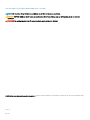 2
2
-
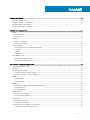 3
3
-
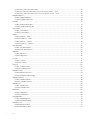 4
4
-
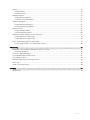 5
5
-
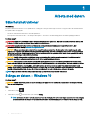 6
6
-
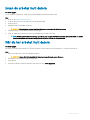 7
7
-
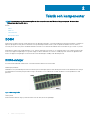 8
8
-
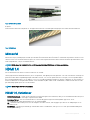 9
9
-
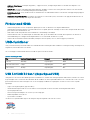 10
10
-
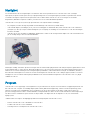 11
11
-
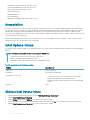 12
12
-
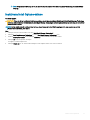 13
13
-
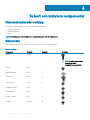 14
14
-
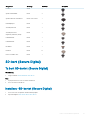 15
15
-
 16
16
-
 17
17
-
 18
18
-
 19
19
-
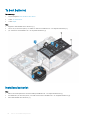 20
20
-
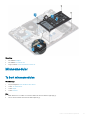 21
21
-
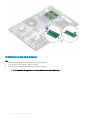 22
22
-
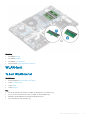 23
23
-
 24
24
-
 25
25
-
 26
26
-
 27
27
-
 28
28
-
 29
29
-
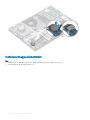 30
30
-
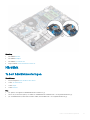 31
31
-
 32
32
-
 33
33
-
 34
34
-
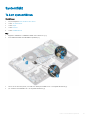 35
35
-
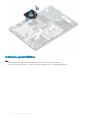 36
36
-
 37
37
-
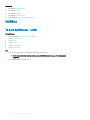 38
38
-
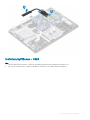 39
39
-
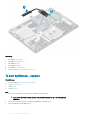 40
40
-
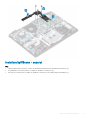 41
41
-
 42
42
-
 43
43
-
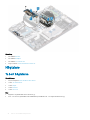 44
44
-
 45
45
-
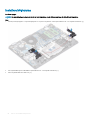 46
46
-
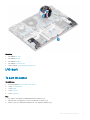 47
47
-
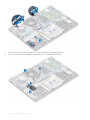 48
48
-
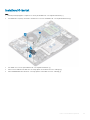 49
49
-
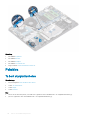 50
50
-
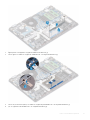 51
51
-
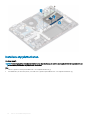 52
52
-
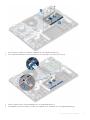 53
53
-
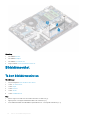 54
54
-
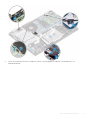 55
55
-
 56
56
-
 57
57
-
 58
58
-
 59
59
-
 60
60
-
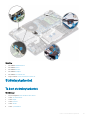 61
61
-
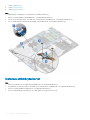 62
62
-
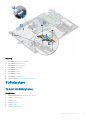 63
63
-
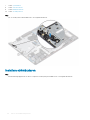 64
64
-
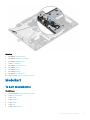 65
65
-
 66
66
-
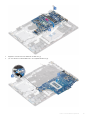 67
67
-
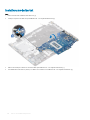 68
68
-
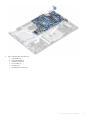 69
69
-
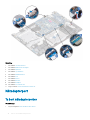 70
70
-
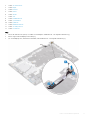 71
71
-
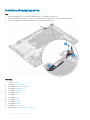 72
72
-
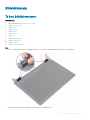 73
73
-
 74
74
-
 75
75
-
 76
76
-
 77
77
-
 78
78
-
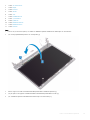 79
79
-
 80
80
-
 81
81
-
 82
82
-
 83
83
-
 84
84
-
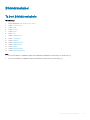 85
85
-
 86
86
-
 87
87
-
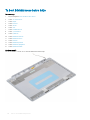 88
88
-
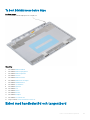 89
89
-
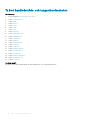 90
90
-
 91
91
-
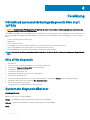 92
92
-
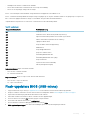 93
93
-
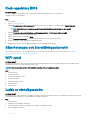 94
94
-
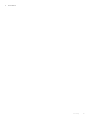 95
95
-
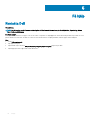 96
96
Relaterade papper
-
Dell Vostro 3584 Bruksanvisning
-
Dell Vostro 3580 Bruksanvisning
-
Dell Vostro 3481 Användarguide
-
Dell Vostro 3581 Användarguide
-
Dell Vostro 3583 Bruksanvisning
-
Dell Vostro 3582 Bruksanvisning
-
Dell Vostro 3582 Användarguide
-
Dell Vostro 5390 Bruksanvisning
-
Dell Vostro 5481 Bruksanvisning
-
Dell Latitude 3400 Bruksanvisning